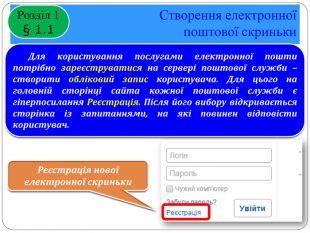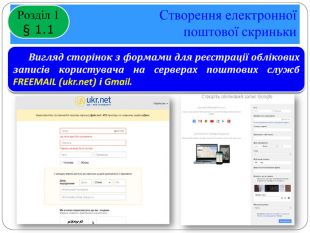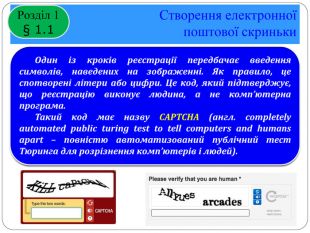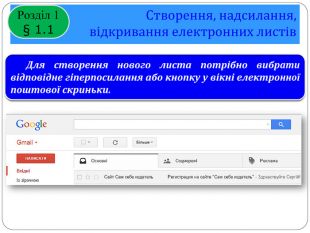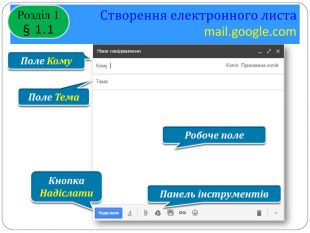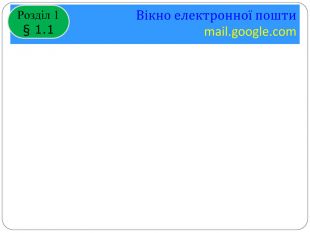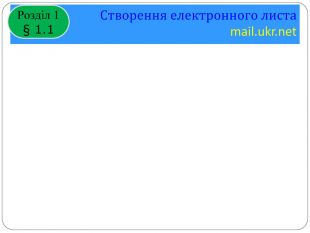Поштова служба Інтернету






















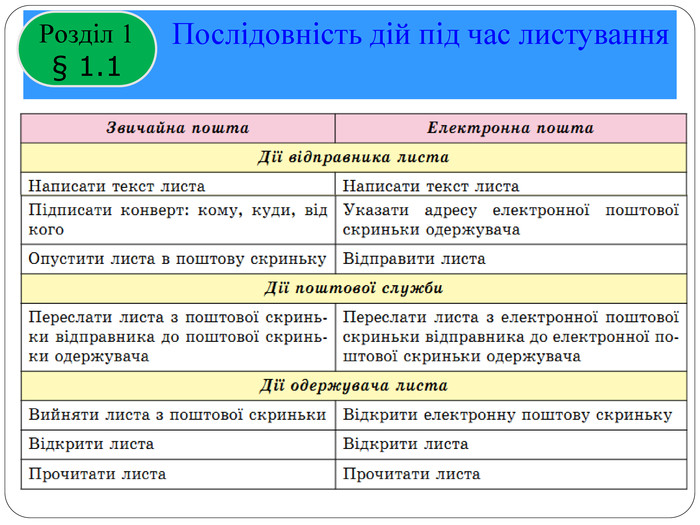


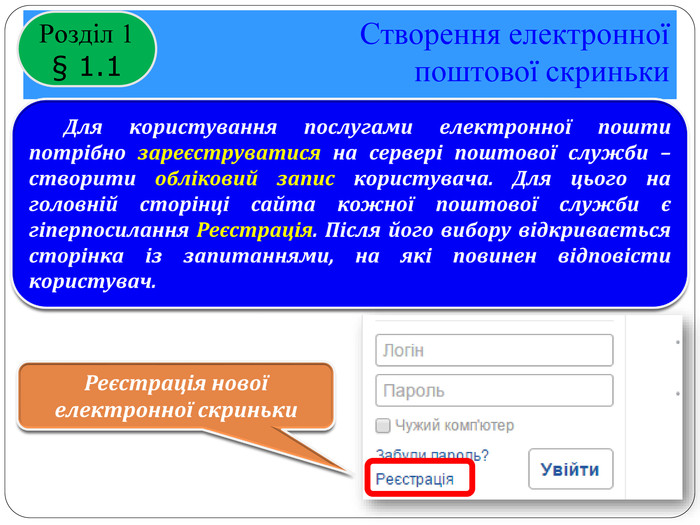
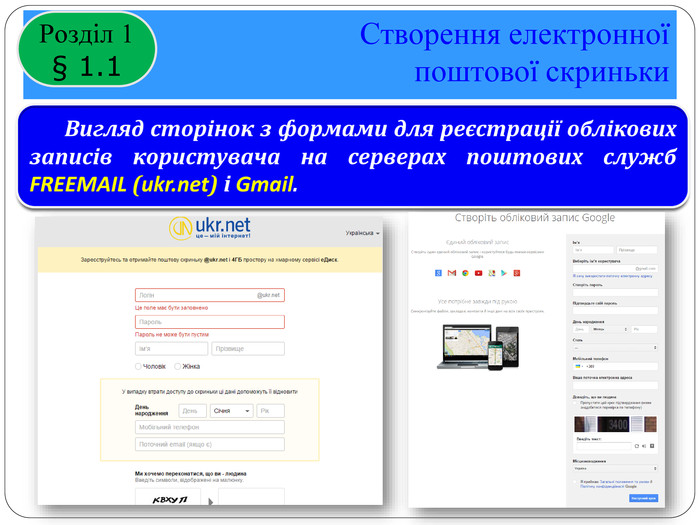





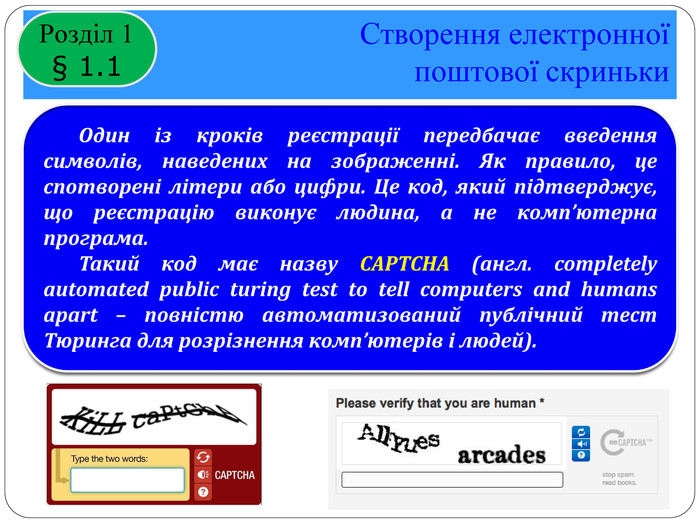


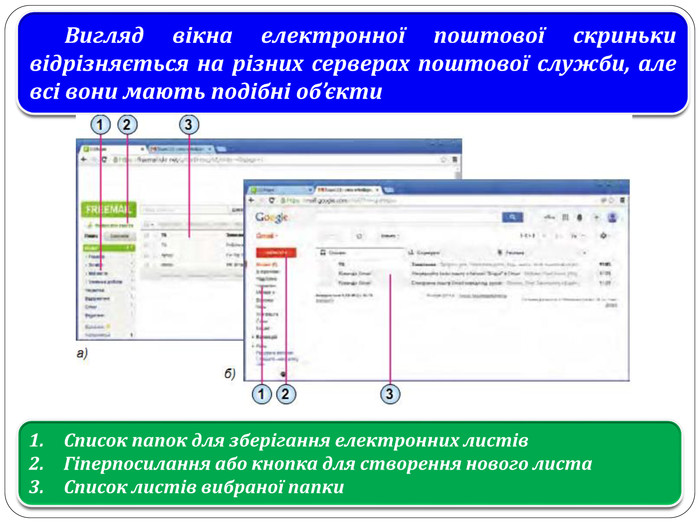




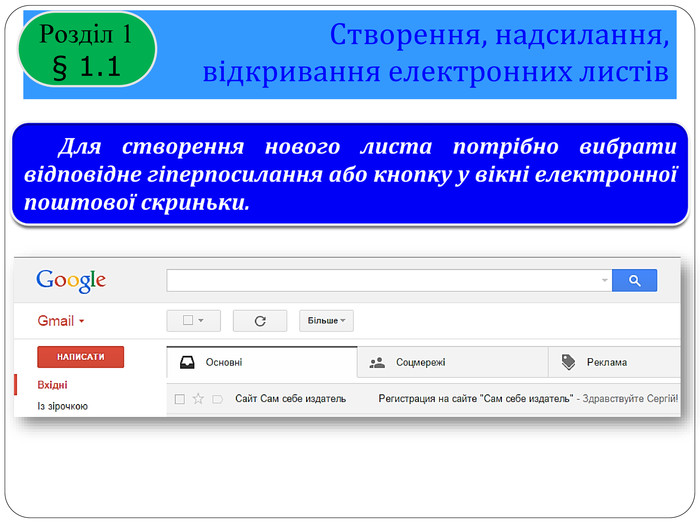
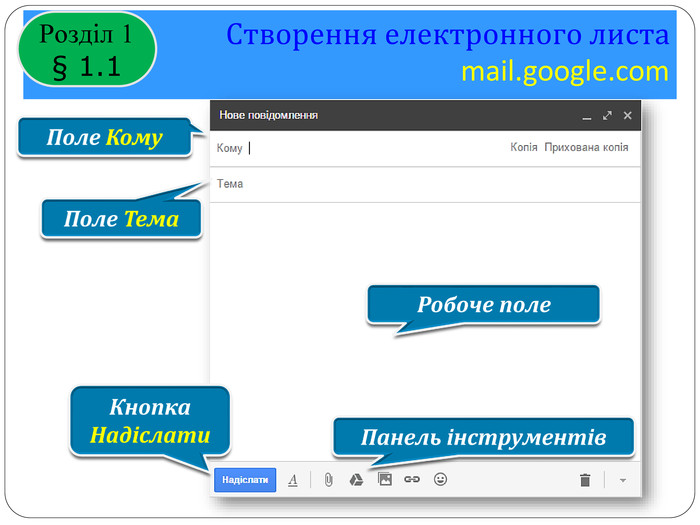
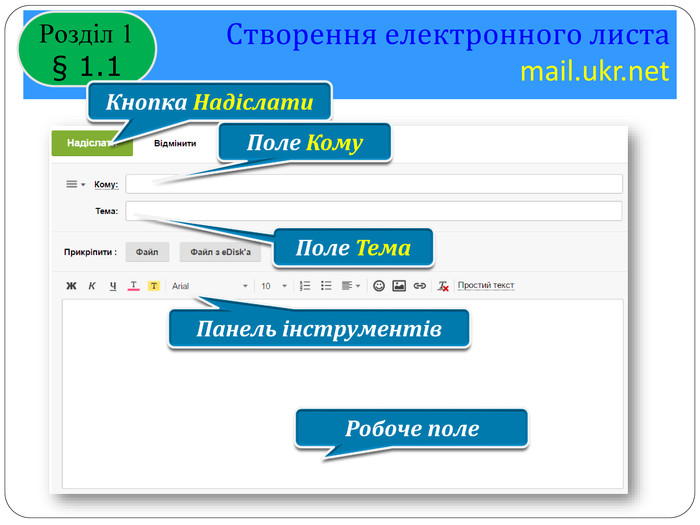



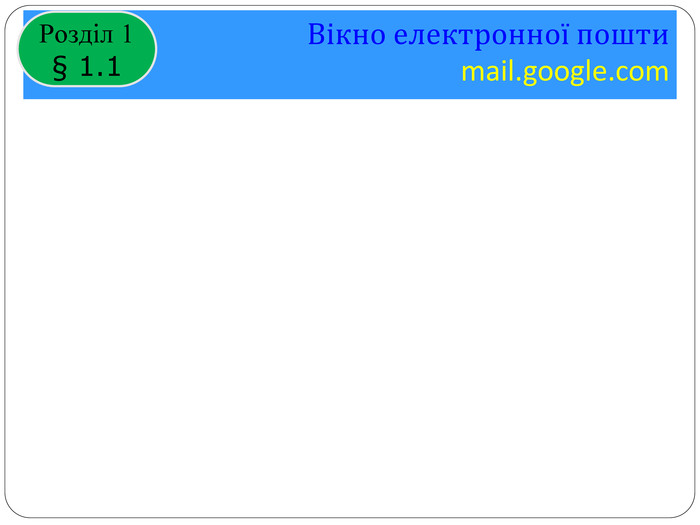
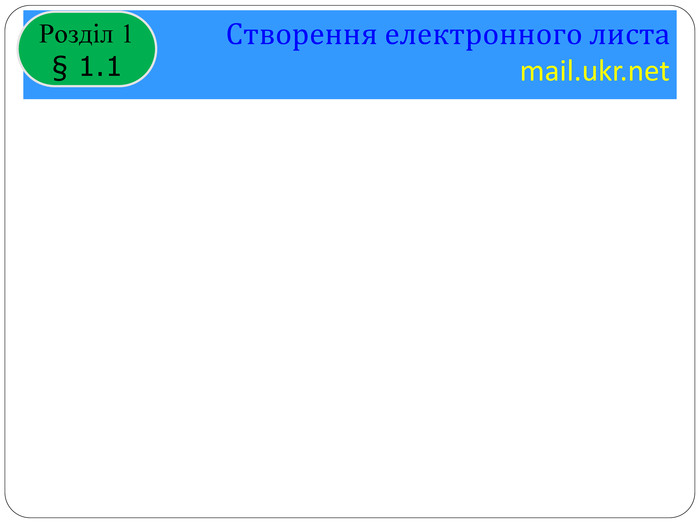

Поняття про поштовуслужбу Інтернету. Розділ 1 § 1.1 Люди постійно обмінюються повідомленнями, спілкуючись під час особистої зустрічі, використовуючи поштове листування, смс-повідомлення, телефонний зв’язок та інші засоби. Комп’ютерні мережі також створювалися для на дійного та швидкого передавання повідомлень. Однією з найстаріших служб Інтернету, призначеною для обміну повідомленнями, є електронна пошта.
Поняття про поштовуслужбу Інтернету. Розділ 1 § 1.1 Електронна пошта – це служба Інтернету, призначена для пересилання комп’ютерними мережами повідомлень (електронних листів) від деякого користувача одному чи групі адресатів. Часто цю службу називають e-mail (англ. electronic mail – електронна пошта).
Поняття про поштовуслужбу Інтернету. Розділ 1 § 1.1 Коли користувач реєструється на поштовому сервері, він отримує можливість зберігати, надсилати та отримувати електронні повідомлення. На носіях даних серверів поштової служби виділяється місце для зберігання електронних повідомлень користувача.
Поняття про поштовуслужбу Інтернету. Розділ 1 § 1.1 Адреса електронної пошти складається із двох частин, розділених символом @. Цей символ часто називають «ет», «а_комерційне», «собака» тощо.«Собака»petrovukr.net@Ім’я поштової скриньки користувачаІм’я поштового сервера, на якому розташована поштова скринька
Чи знаєте ви, що…Розділ 1 § 1.1 Перша поштова програма SNDMSG (англ. send message – надіслати повідомлення) була розроблена 1971 року Реєм Томлінсоном для комп’ютерної мережі ARPANet. Першою адресою електронної пошти була адреса її винахідника tomlinson@bbn-tenexa. символ @ для з’єднання частин поштової адреси було вибрано Реєм Томлінсоном за його значення. Українські користувачі часто називають його сленговими словами «собачка» або «равлик». Першим листом, надісланим електронною поштою, був лист від Рея Томлінсона його колегам з повідомленням про нову можливість спілкування в мережі – електронну пошту.
Створення електронної поштової скриньки. Розділ 1 § 1.1 Для користування послугами електронної пошти потрібно зареєструватися на сервері поштової служби – створити обліковий запис користувача. Для цього на головній сторінці сайта кожної поштової служби є гіперпосилання Реєстрація. Після його вибору відкривається сторінка із запитаннями, на які повинен відповісти користувач. Реєстрація нової електронної скриньки
Реєстрація електронноїскриньки на поштовому серверіРозділ 1 § 1.1 Для реєстрації поштові сервери пропонують прийняти угоду про використання поштової скриньки, у якій користувач має підтвердити свої наміри надати правдиві відомості про себе, не використовувати поштову скриньку для здійснення протизаконних дій, а також дій, що суперечать мережному етикету.
Реєстрація електронноїскриньки на поштовому серверіРозділ 1 § 1.1 Вона обирається за бажанням користувача. Як правило, ліва частина адреси поштової скриньки відображає ім’я користувача, його прізвище або вибирається довільно. Її називають логіном. Фактично цим ім’ям називають папку, у якій зберігається на сервері вся кореспонденція користувача.
Реєстрація електронноїскриньки на поштовому серверіРозділ 1 § 1.1 Для захисту своєї електронної скриньки потрібно дотримуватись таких правил:при реєстрації вказувати надійний пароль. Наприклад, ненадійними паролями є такі, які використовують малу кількість символів, дублюють частину логіна, вказують на ім’я користувача чи інші персональні дані — номер телефону, дату народження тощо;нікому не повідомляти свій пароль;при реєстрації інших скриньок використовувати нові паролі.
Створення електронної поштової скриньки. Розділ 1 § 1.1Із цих даних складається обліковий запис користувача – сукупність даних для розпізнавання користувача під час звертання до ресурсів сервера. Обліковий запис інакше називають екаунтом (іноді вживають термін акаунт) (англ. account – обліковий запис).
Створення електронної поштової скриньки. Розділ 1 § 1.1 Один із кроків реєстрації передбачає введення символів, наведених на зображенні. Як правило, це спотворені літери або цифри. Це код, який підтверджує, що реєстрацію виконує людина, а не комп’ютерна програма. Такий код має назву CAPTCHA (англ. completely automated public turing test to tell computers and humans apart – повністю автоматизований публічний тест Тюринга для розрізнення комп’ютерів і людей).
Реєстрація електронноїскриньки на поштовому серверіРозділ 1 § 1.1 За успішного проходження реєстрації буде створено поштову скриньку із зазначеною адресою, доступ до якої можна отримати шляхом введення відповідного логіна й пароля, які були обрані при реєстрації. На нову скриньку з поштового сервера може бути надіслано першого листа з повідомленням про успішне створення скриньки та деякі поради для роботи з електронною поштою.
Вміст електронноїпоштової скриньки. Розділ 1 § 1.1 Вхідні – для зберігання листів, одержаних власником поштової скриньки;Чернетки – для зберігання незавершених листів, які користувач планує дописати та відправити адресатам пізніше;Відправлені (Надіслані) – для зберігання копій листів, відправлених адресатам;Спам (англ. spam – консерви, реклама яких була занадто нав’язливою) – для тимчасового зберігання листів, які поштова служба або користувач вважають небажаними: рекламними або випадковими; Видалені (Кошик) – для тимчасового зберігання видалених листів.
Вміст електронноїпоштової скриньки. Розділ 1 § 1.1 У центральній частині вікна відображається список листів вибраної папки. Під час відкриття поштової скриньки автоматично виводиться список листів папки Вхідні. Вибравши ліворуч у списку ім’я іншої папки, можна побачити її вміст. Дані про непрочитані листи відображаються напівжирним накресленням.
Створення, надсилання,відкривання електронних листів Розділ 1 § 1.1 У вікні або на панелі, що відкрилися, потрібно заповнити поля, розміщені в заголовку листа: Кому – увести адресу електронної поштової скриньки одержувача листа; Тема – увести слово або кілька слів, що коротко пояснюють зміст вашого листа.
Створення, надсилання,відкривання електронних листів Розділ 1 § 1.1 Частина вікна або панелі, що розміщена нижче заголовка, призначена для введення тексту листа. Після заповнення всіх полів і написання тексту листа потрібно вибрати кнопку Надіслати. Ваш лист буде надіслано до поштової скриньки адресата.
Створення, надсилання,відкривання електронних листів Розділ 1 § 1.1 Щоб прочитати отриманого листа, слід спочатку вибрати ім’я папки, у якій міститься лист, наприклад папки Вхідні, після чого вибрати рядок листа у списку листів. Відкриється вікно з умістом вибраного електронного листа


про публікацію авторської розробки
Додати розробку